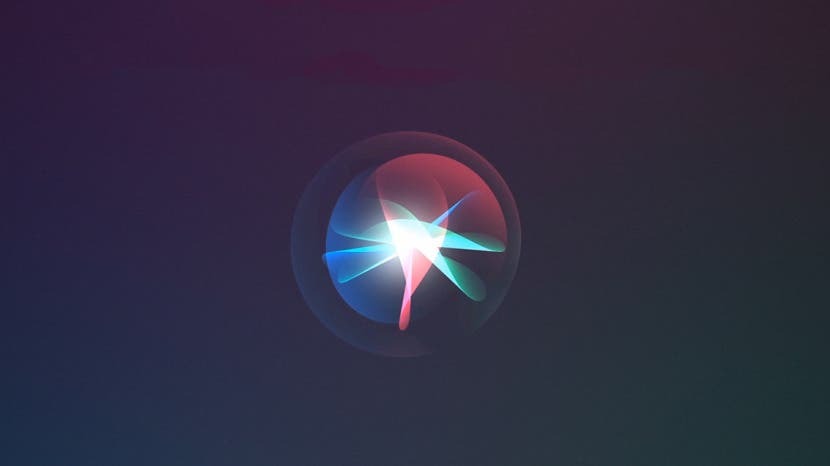
Umělá inteligence ušla od HAL9000 dlouhou cestu. Naštěstí je mnohem jednodušší ovládat naše virtuální asistenty než deaktivovat HAL. Někdy se nechcete Siri ptát na všechno. Někdy Siri dělá příliš mnoho chyb. Někdy raději použijete Google Assistant. Někdy máte pocit, že prostě nepotřebujete žádnou pomoc. Ať už je důvod pro umístění Siri do kouta jakýkoli, zde je návod, jak vypnout, omezit a znovu povolit Siri na vašem iPhone.
Co je v tomto článku
- Jak vypnout nebo zakázat Siri
- Jak zapnout nebo povolit Siri
- Jak vypnout návrhy Siri
Jak vypnout nebo zakázat Siri
Když se rozhodnete vypnout nebo omezit, co pro vás Siri dělá, máte několik možností. Probrali jsme, jak na to ztlumit Siri, ale můžete také chtít zastavit náhodné zapínání Siri, když stisknete boční nebo domovské tlačítko. Nebo možná jen chcete vypnout rozpoznávání hlasu. Možnosti se mírně mění v závislosti na modelu vašeho iPhone, takže tyto rozdíly vyřešíme.
- Otevři tvůj aplikace Nastavení.
- Klepněte Siri a vyhledávání.
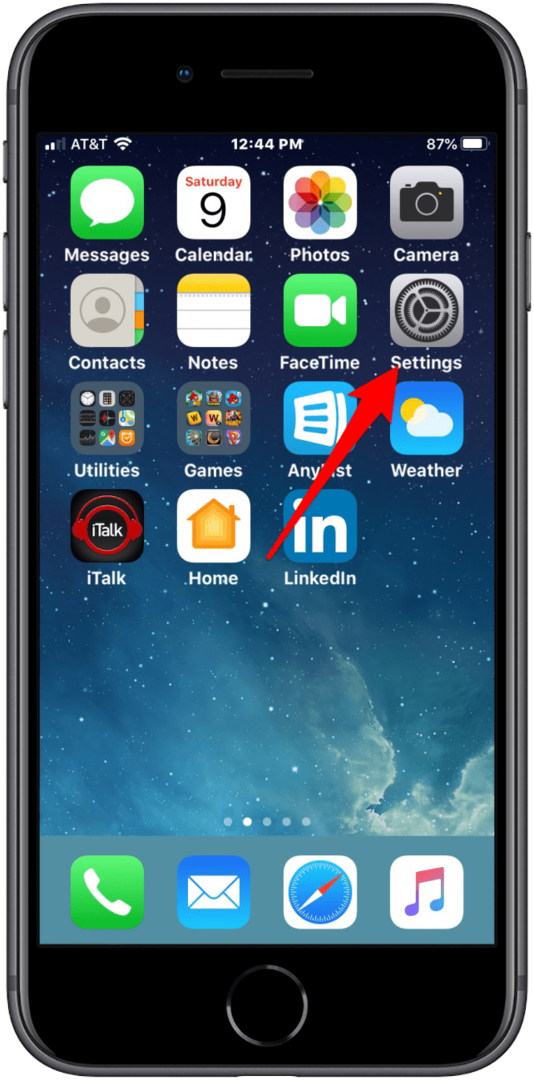
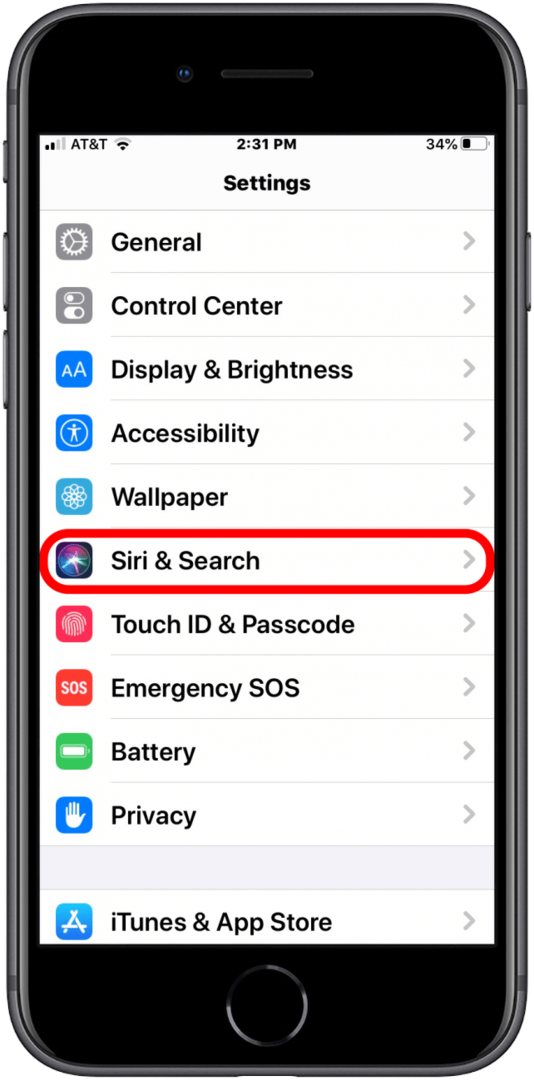
- Pokud jste při nastavování telefonu použili všechny výchozí možnosti, uvidíte některé možnosti pod Zeptejte se Siri sekce.
- Vypnutím všech tří přepínačů se spustí vyskakovací okno s dotazem, zda chcete vypnout Siri.
- Vypnutím horního přepínače deaktivujete rozpoznávání hlasu Siri.
- Vypnutím prostředního přepínače deaktivujete náhodné volání Siri, když stisknete boční (u modelů iPhone X nebo novější) nebo domovské tlačítko.
- Vypnutím spodního přepínače vypnete Siri, když je váš iPhone uzamčen.

Pokud se rozhodnete Siri znovu zapnout, iPhone znovu projde nastavením rozpoznávání hlasu
Jak zapnout nebo povolit Siri
Pokud jste se dříve odhlásili z používání Siri, budete muset projít velmi krátkým procesem, abyste tuto funkci znovu nastavili. Zde je návod, jak začít.
- Otevři aplikace Nastavení.
- Klepněte Siri a vyhledávání.
- Uvidíte dvě tlačítka: Poslouchejte Hey Siri, a Stiskněte boční tlačítko nebo domov pro Siri.
- Klepněte Poslouchejte Hey Siri. Tato akce vyvolá výzvu k rozpoznání hlasu, aby se iPhone naučil váš hlas. Přidá vám také třetí možnost Povolit Siri při uzamčení.

Tato akce vám také umožní přístup k několika dalším možnostem Siri, včetně Jazyk, Hlas Siri, Hlasová zpětná vazba, Moje informace, a Siri a historie diktování. Pokud Siri po vypnutí stále nefunguje, podívejte se na tyto tipy pro odstraňování problémů.
Jak vypnout návrhy Siri
Siri také dokáže předvídat, co chcete dělat nebo co hledáte, ale někteří lidé se rozhodnou tuto funkci nepovolit. Naštěstí vám Apple dal možnost tyto funkce vypnout. Zde je návod, jak vypnout návrhy Siri.
- Otevři aplikace Nastavení.
- Klepněte Siri a vyhledávání.
- Poté můžete vypnout Návrh ve vyhledávání, Návrhy v části Look Up, a Návrhy na obrazovce uzamčení.
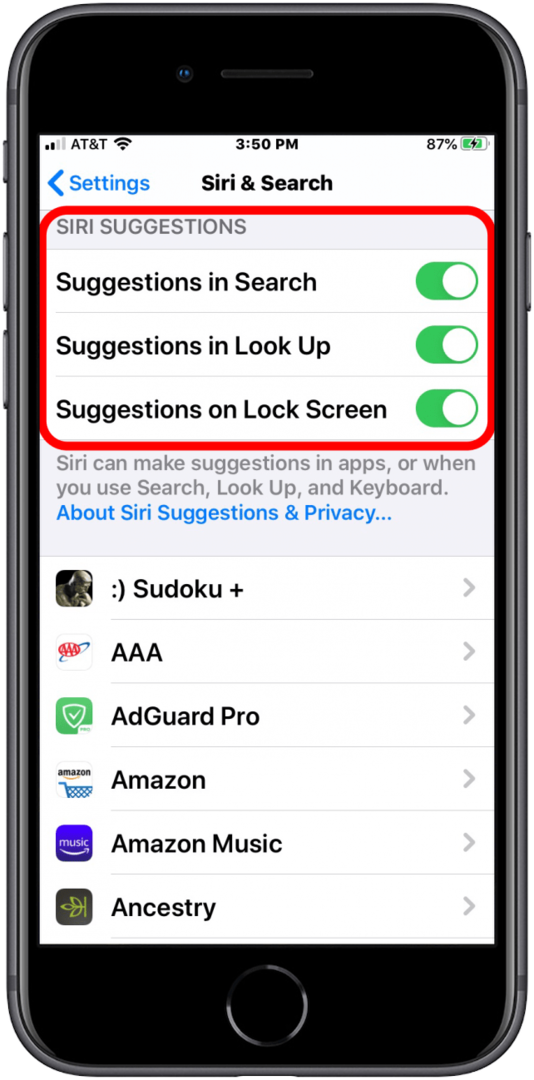
Můžete také zakázat jakékoli návrhy, které jste povolili pro aplikace a klávesnici. Ať už jste se Siri a virtuálními asistenty noví, nebo jste se je rozhodli vzdát, nyní máte vše, co potřebujete, abyste mohli ovládat, jak moc nebo jak málo vám Siri v budoucnu pomůže. Jako vždy si nezapomeňte přečíst prohlášení o ochraně osobních údajů týkající se jakéhokoli virtuálního asistenta, kterého používáte!
Erin je webovou editorkou pro iPhone Life a řadu let je spisovatelkou, editorkou a výzkumnicí. Vystudovala komunikaci s důrazem na psychologii a komunikaci a mnoho ze svých profesních let strávila jako kouč v různých obchodních a speciálních oborech. Erin se před devíti lety oficiálně připojila k řadám uživatelů iPhonů a Applu a od té doby si užívá jedinečný a přizpůsobený pocit z technologie Apple a jejích mnoha gadgetů. Když Erin a její syn nepracují, užívají si venkovní dobrodružství, kempování a trávení času se svou eklektickou sbírkou domácích mazlíčků.
S programem iPhone Life's Insider získají předplatitelé exkluzivní přístup k našemu zcela novému průvodci iPadOS 15. Průvodce navržený profesionály vám pomůže zvládnout mnoho nových funkcí dostupných na vašem iPadu včetně nových způsobů multitaskingu, vytváření přizpůsobené domovské obrazovky, používání nových funkcí FaceTime atd mnohem více. Náš průvodce iPadOS nabízí instruktážní videa a podrobné pokyny k tisku, které vás naučí vše, co potřebujete vědět. Přihlaste se k odběru našeho programu Insider a využijte výhod a časově omezená 30procentní sleva, plus dalších 10 procent, pokud jste senior, veterán nebo servisní personál!
Pokud jde o váš Mac, zasloužíte si to nejlepší, a to by mělo zahrnovat přístup ke čtyřem plně funkčním portům Thunderbolt. OWC umožňuje zapojit vše do kompatibilního, víceúčelového rozbočovače Thunderbolt pro efektivnější pracovní prostor. Připojte úložiště, displeje (jeden displej 5K, 6K nebo 8K nebo dva displeje 4K) a navíc vaše oblíbené příslušenství! Rozlučte se s přerušením práce a ztrátou dat v důsledku namáhání kabelu a náhodného odpojení. Předobjednejte si M1 a starší Mac kompatibilní Thunderbolt Hub dnes!